跨系統 LINE 轉移教學:如何從 Android 轉移 LINE 聊天記錄到 iPhone
當您從 Android 跳槽到 iPhone, 您會發現 LINE 對話記錄沒有辦法跨系統轉移。 不用擔心,現在 Backuptrans Android iPhone Line Transfer 這個軟體可以幫助您解決LINE 換手機聊天訊息轉移的問題。我們的軟體是個全能跨系統LINE 轉移工具。安卓轉 iOS 和 iOS 轉 Android 都支援。參考以下教學,您可以輕鬆從 Android 轉移 LINE 聊天記錄到 iPhone。
PS: 軟體目前支援最新版本的iOS 16 以及新蘋果手機 iPhone 14/iPhone 14 Plus/iPhone 14 Pro/iPhone 14 Pro Max.
注意:如果您需要 iPhone 轉到 Android,請參考這個教學。
Part One:從 Android 手機中備份 LINE 聊天記錄到電腦
如果您的Android手機作業系統是 Android 10或者 Android 11. 請參考這個教學,簡單幾個步驟就可以備份Android LINE 聊天記錄到電腦。備份完成後返回這裡繼續Part Two的步驟即可。
其他 Android 作業系統版本的手機,請執行下面的步驟:
1. 打開您的 Android 手機,然後打開【開發人員選項】後,將「USB 偵錯」開啟。
注意:如果您不知道怎麼打開「開發人員選項」,請參考這個 Google 資料。
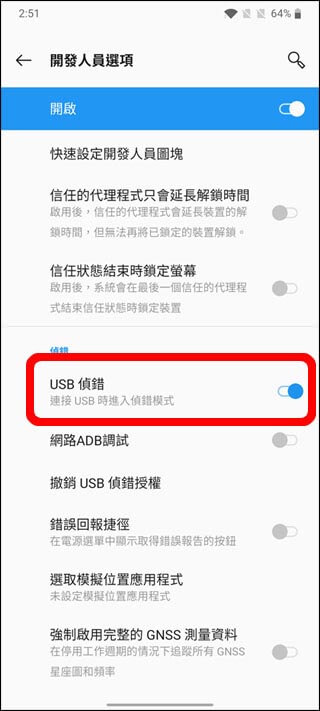
2. 在您的 Android 手機中打開您的 LINE,進入「設定」-> 「聊天」-> 「備份及復原聊天記錄」-> 「備份至 Google 雲端硬碟」。
注意:請務必完成這個步驟備份您的 LINE 訊息到 Google 雲端硬碟,否則會有丟失數據的風險。
![]()
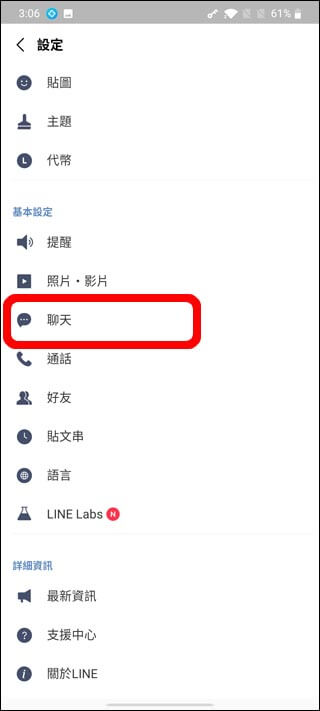
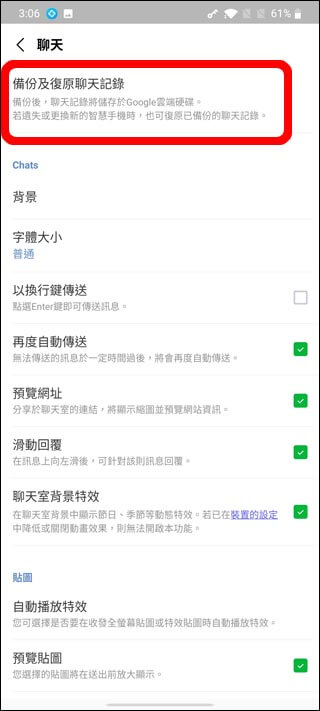
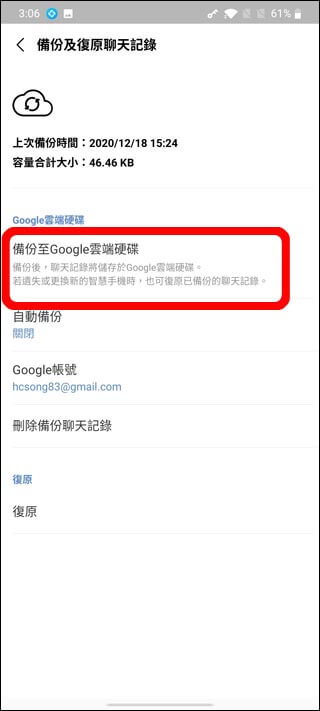
3. 返回到 LINE「設定」界面,選擇「我的帳號」->「移動帳號設定」, 開啟「移動帳號」的功能。
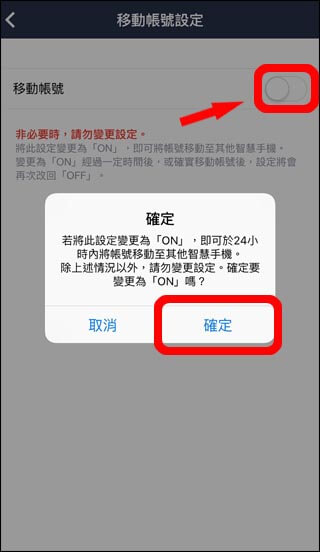
4. 到 Android 手機的「設定」->「關於手機」查看手機的 Android 系統版本。然後按照自己的版本點選以下連結下載 AppClone 到手機。最後在手機中安裝下載的 APK 檔案。
注意:有2個檔案的都要下載並安裝。
Android 11 以上的手機,請下載:
https://www.backuptrans.com/appclone64.apk.php?r&api=33
https://www.backuptrans.com/appclone64sup.apk.php?r&api=33
Android 9 & 10 的手機,請下載:
https://www.backuptrans.com/appclone64sup.apk.php?r
https://www.backuptrans.com/appclone64.apk.php?r&api=28
Android 7 & 8的手機,請下載:
https://www.backuptrans.com/appclone64sup.apk.php?r
https://www.backuptrans.com/appclone64.apk.php?r
Android 7 以下比較舊的32bit Android系統,僅需要下載以下一個檔案:
https://www.backuptrans.com/appclone.apk.php?r
5. 手機中打開剛剛安裝好的 AppClone,點擊「繼續」->「開始使用」->「添加應用」。
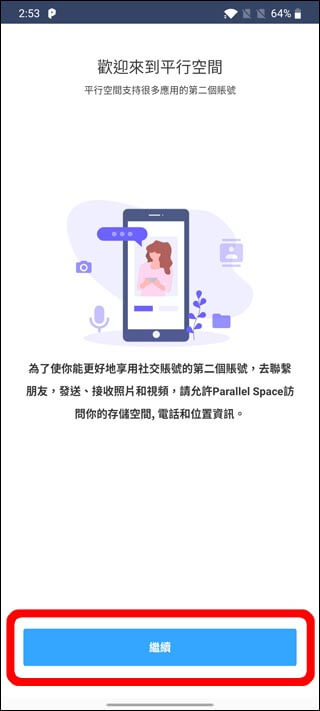
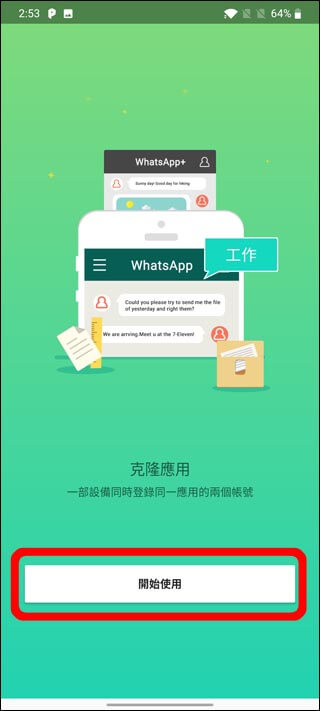
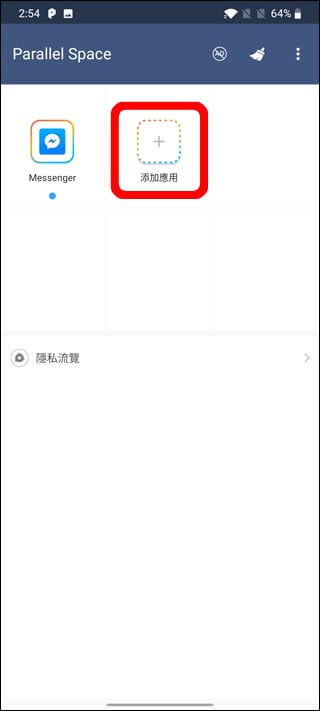
6. 勾選 LINE 後點擊「添加到平行空間」。如果有出現權限請求的提示,請點擊「授予權限」。
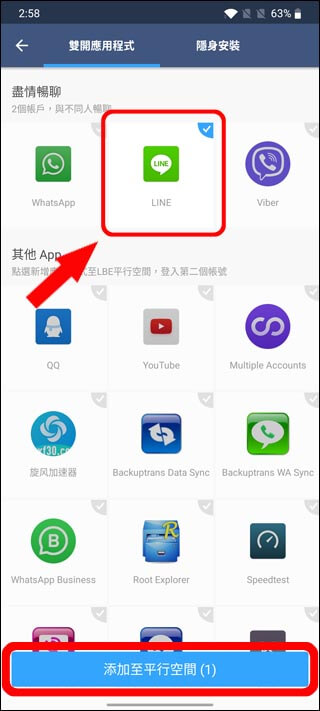
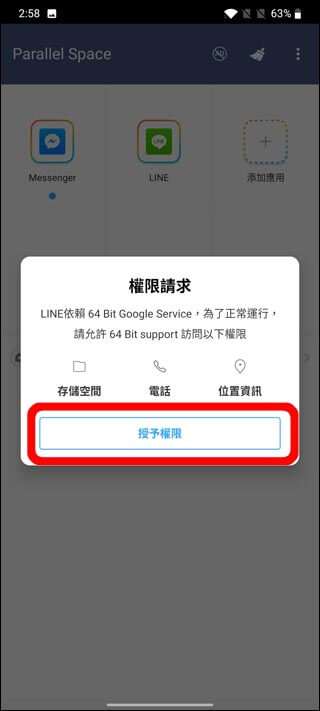
7. 在 AppClone 空間裡打開您剛剛加入的 LINE ,登入您的 LINE 帳號。 登入時,點擊「透過備份資料復原聊天記錄」復原您備份在 Google 雲端硬碟的聊天記錄。復原後登入確認您的訊息完整。
注意: 如果 AppClone 在與 Google 雲端硬碟的連接或者復原訊息過程中卡住了,請執行以下操作(可能需要重複操作多幾次):
1). 將Google Chrome 以及 Gmail 加入到 AppClone 空間中。
2). 打開手機的「設定」->「應用管理」->「AppClone」,然後點擊「結束執行」選項。
3). 打開手機的「設定」->「應用管理」->「AppClone Arm64 Support」,然後點擊「結束執行」選項。
4). 在手機中重新打開 AppClone 再試。
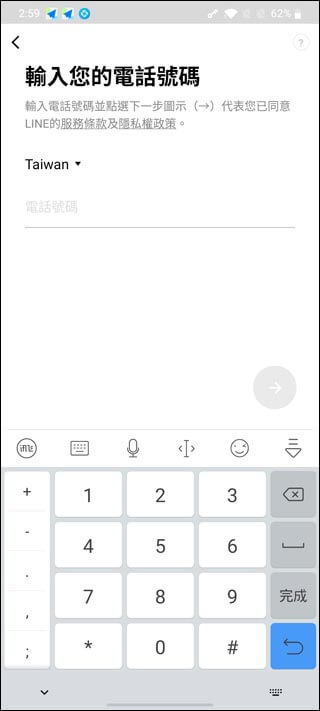
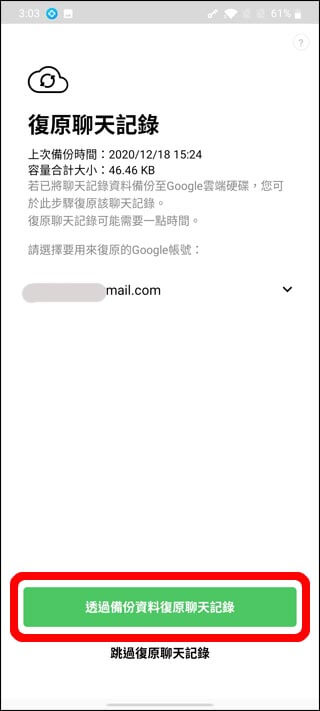
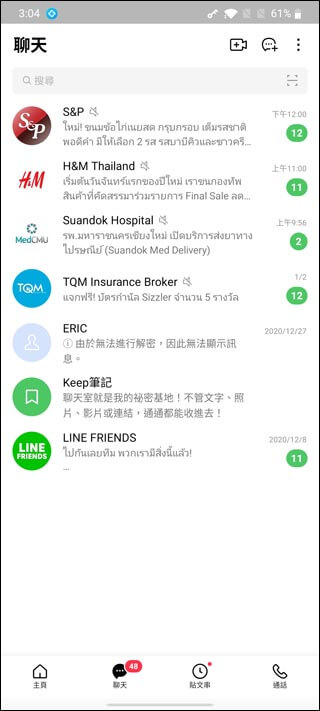
8. 安裝 Backuptrans Li Sync 這個 APP 到手機。 您可以透過下面的連結下載 APK 檔案到手機,然後安裝。
https://www.backuptrans.com/backuptrans-line-sync.apk.php?r
9. 打開安裝好的 Backuptrans Li Sync,點擊「Connection」,然後退出界面,APP 將會在後台運行。
注意:在 Connection 界面顯示的 IP 地址可以用於透過 WIFI 連接手機到電腦 Backuptrans 軟體。
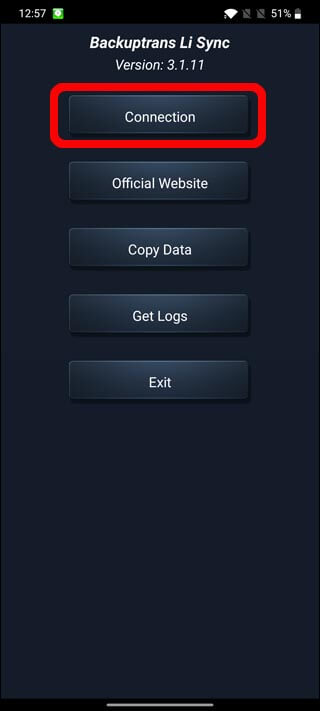
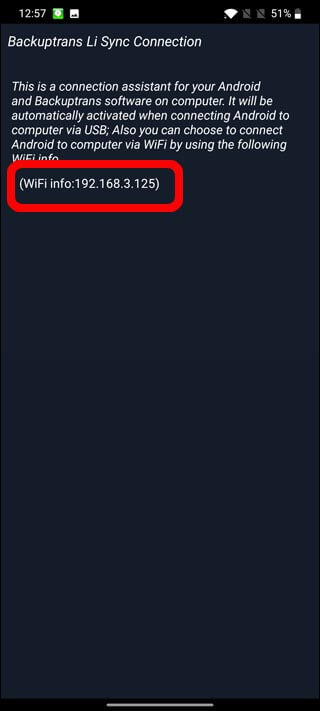
10. 透過下面的連結下載並安裝 Backuptrans Android iPhone LINE Transfe + 軟體到電腦。
11. 將 Android 手機透過 USB 連到接電腦,打開 Backuptrans Android iPhone LINE Transfer + 這個軟體。 軟體將會連接並加載您的手機數據。
注意:如果在連接時出現連接失敗的提示,請在手機中重啟 Backuptrans Li Sync APP,點擊「Connection」後再試。加載完畢後您就可以在軟體見到 Android 手機中的 LINE 訊息。
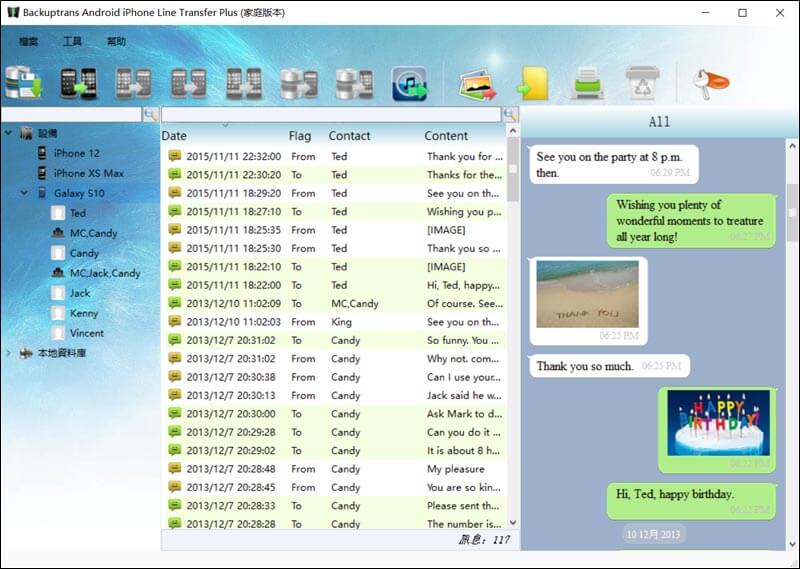
注:如果您無法透過 USB 連接手機到 Backuptrans 軟體,請點選「工具」-> 「通過 WIFI 連接安卓手機」菜單。然後鍵入在Backuptrans Li Sync APP中看到的 IP地址 (請查看步驟9),最後點擊「連接」。
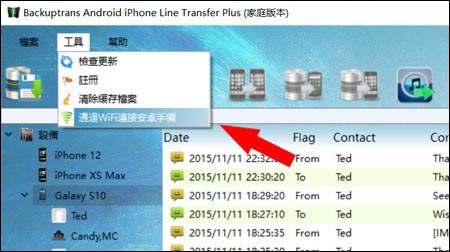
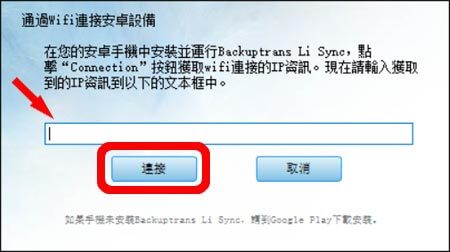
12. 當 Backuptrans 成功加載手機的 LINE 聊天記錄後,選中您的 Android 手機設備名稱,點擊「備份訊息」按鈕或右鍵手機設備名稱點選「備份訊息」菜單。
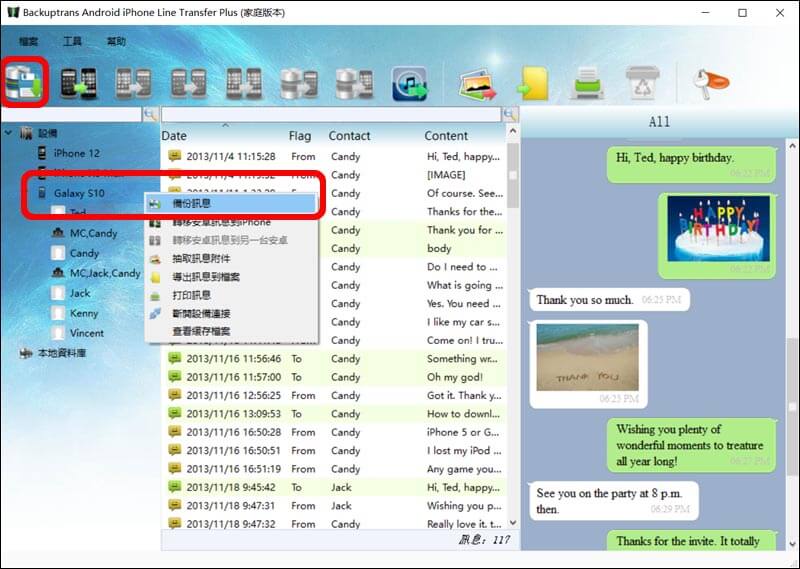
13. 鍵入資料庫名稱然後點擊「確定」。備份完成後,您可以檢查是不是所有的 LINE 訊息都正確保存到資料庫中。
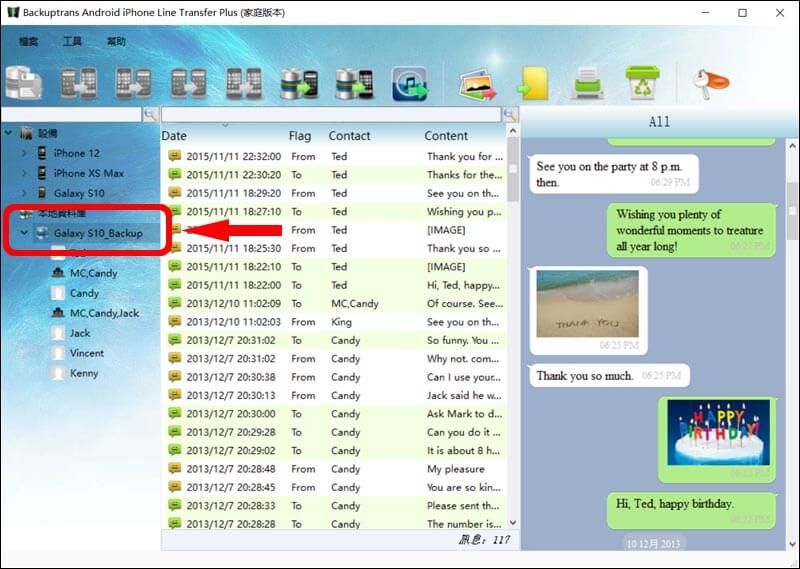
Part Two:從電腦 Backuptrans 軟體轉移 LINE 聊天記錄到 iPhone
14. 返回到 Android 手機,打開 AppClone 空間裡面的 LINE APP, 然後打開移動帳號。(參考步驟3)
15. 打開 iPhone 手機,安裝 LINE 後登入您的帳號。 當提示復原聊天記錄時,請選擇「不復原聊天記錄並繼續」。
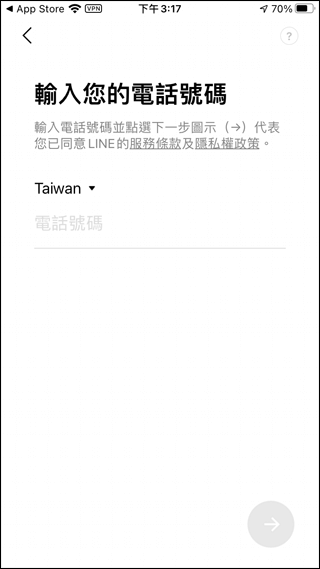
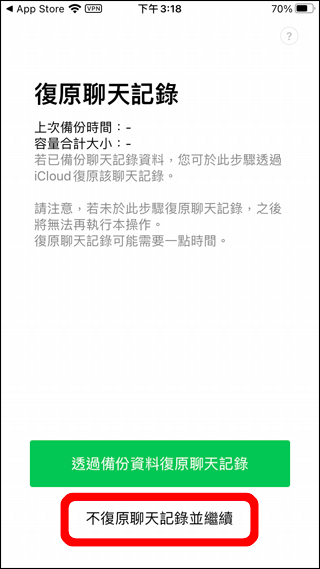
16. 到 iPhone 手機「設定」-> “您的名字” ->「iCloud」將 iCloud 備份關閉。 您也可以把所有選項能關的都關閉同步。
17. 在 iPhone 手機中關閉「尋找我的iPhone」.
18. 在電腦中安裝最新版本的 iTunes. (新版的 MacOS 電腦系統可以不用安裝iTunes).
19. 將 iPhone 接上電腦,這時如果手機跳出是否信任該電腦的提示,請點擊「信任」.
20. 打開 Backuptrans Android iPhone LINE Transfer + 軟體。當軟體識別到 iPhone 手機的時候,會跳出提醒關閉手機密碼的提示,確保不要讓 iPhone 進入休眠狀態。點擊「確定」按鈕開始加載 iPhone 數據。
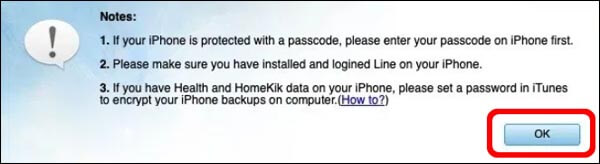
21. 加載完畢後您就會在 Backuptrans 軟體設備列表看到您的 iPhone 名字。如果看不到,請重新連接 iPhone。 建議使用 Type C 接口。
22. 在本地資料庫這裡找到您剛剛備份的 Android 聊天記錄資料庫右鍵「從資料庫中轉移訊息到 iPhone」。
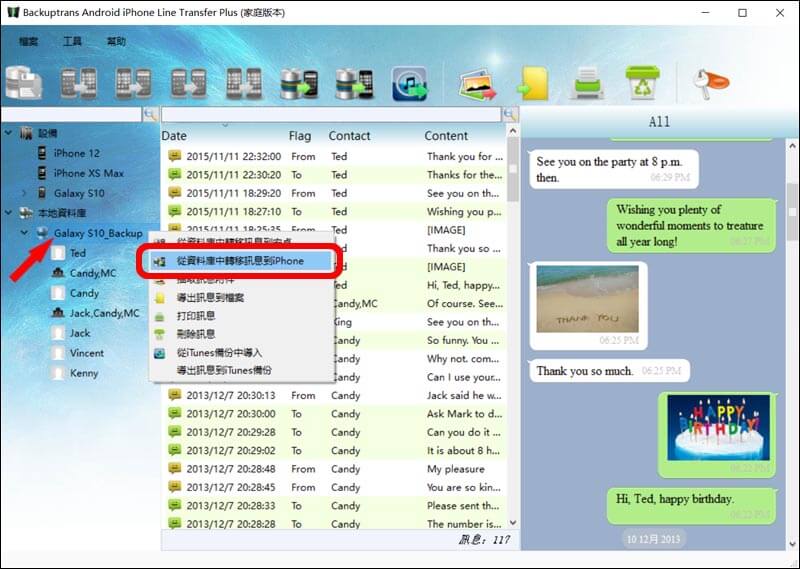
23. 選擇您的 iPhone 設備,點擊「確定」。
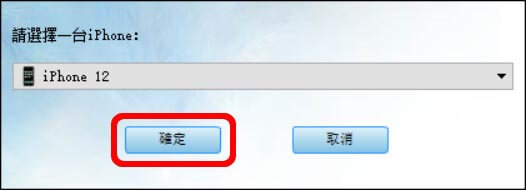
24. 開始匯入訊息到 iPhone,這時 iPhone 會進入回復狀態,請耐心等待。
25. 完成訊息匯入後 iPhone 會重新開機。開機後您就可以打開 LINE 去查看轉移過來的聊天記錄了。
整個教學到這裡結束。
注意:如果您不想自己操作,可以購買我們的 LINE 聊天記錄遠端轉移服務。無需任何電腦操作,我們的工程師會遠端為您完美轉移 LINE 記錄。
如有任何問題, 請聯繫我們的支援團隊 support@backuptrans.tw. 我們會在24小時內答復。
延伸閱讀